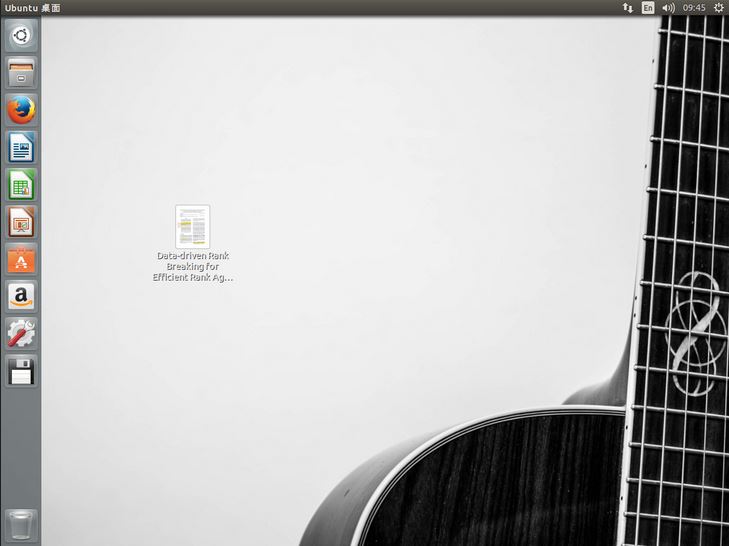1.安装说明
最近想实现虚拟机和windows互联实现赋值粘贴功能,但是网上参考的贴图都是虚拟windows操作系统实例,让我走了不少弯路。实际上,做法一样,本人理解错了。下面介绍一下本人的实践,操作实现虚拟机VMware上Linux与windows互相自由复制与粘贴,可以让我们工作学习方便很多。
2.搭配环境:
本次实验的环境是:
主机win7系统;
虚拟机VMware9.02上运行的ubuntu14.04(linux)系统;
版本环境不同没关系,操作一样。
3.解决方法
只需要在ubuntu安装一个vmware-tools的工具。具体实现如下:
①.打开虚拟机的菜单中文为“虚拟机”,英文是“VM”,下拉框中会有一个Install vmware tools 工具的安装选项。
②.点击之后,在CD-ROM中生成在ubuntu的桌面下会出现 VMwareTools-9.2.3-1031360.tar.gz 的文件(你的版本号跟我不同,内容一样),当前为路径(/media/VMware Tools)。
③.将此文件复制到随便文件下进行解压,本人如下操作:
cpVMwareTools-9.2.3-1031360.tar.gz /tmp
cd/tmp
tar -xzvf VMwareTools-9.2.3-1031360.tar.gz
当然自己手动操作也一样的道理,文件拷贝的路径不同也没影响。
④.这是会出现解压后的目录( vmware-tools-distrib目录)。然后执行编译操作。然后打开命令窗到指定安装包路径,执行:
sudo ./vmware-install.pl
最好根权限运行,以防无法编译。
开始进行安装,遇到什么提醒默认设置即可,一路回车。如果执行过程中出现“…致命错误:Linux/smp_lock.h没有那个文件或目录,编译中断….”的错误,不用理会只管一路回车即可。
⑤.安装完成提醒:
Enjoy,
–the VMware team
⑥.重新启动ubuntu系统,大功告成。
4.特别提醒
特别提醒,windows上拖拽功能,如果想让虚拟机和windows上实现,只能在两个环境的桌面上实现拖拽。而不可以从其他目录下操作。其他目录下仅能完成手动复制粘贴。